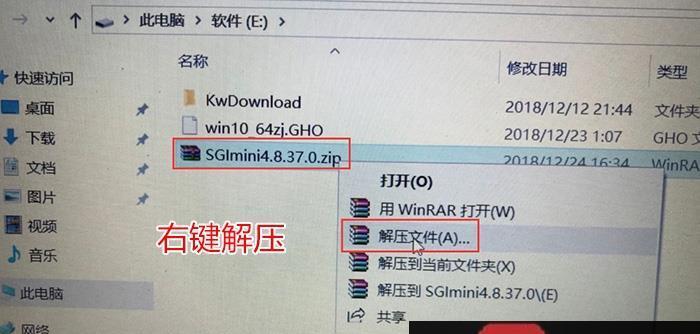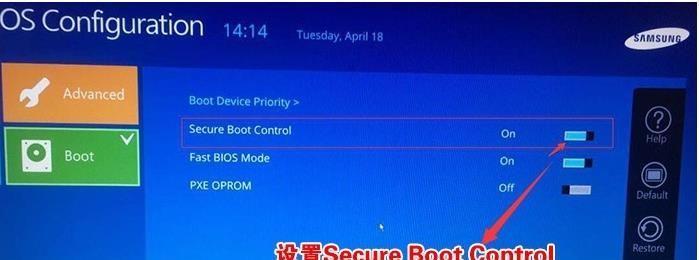随着时间的推移和软件的安装,我们的电脑系统可能会变得越来越慢或出现各种问题。在这种情况下,重新安装操作系统是一个解决问题的好方法。本文将详细介绍如何为Dell7559笔记本电脑重装Windows10系统,以恢复其原始状态并提高性能。
备份重要数据
在进行重装之前,确保备份重要的个人数据,如照片、音乐、文档等。这样可以避免数据丢失的风险。
创建安装媒介
需要制作一个可用于重装操作系统的安装媒介。下载最新的Windows10镜像文件,并使用WindowsUSB/DVD下载工具创建一个启动U盘。
进入BIOS设置
重启电脑后,按下相应的按键(通常是F2或Del键)进入BIOS设置。在"Boot"选项卡中,将启动顺序设置为先从U盘启动。
启动系统安装
将制作好的启动U盘插入电脑,重新启动。选择从U盘启动,进入Windows10安装界面。
选择安装语言和键盘布局
在安装界面上,选择适合你的地区的语言和键盘布局,并点击“下一步”按钮。
点击“安装”
点击“安装”按钮后,系统将开始安装Windows10。这个过程可能需要一些时间,请耐心等待。
接受许可协议
阅读Microsoft的许可条款并同意后,点击“我同意”继续安装。
选择安装类型
在安装类型选项中,选择“自定义”以进行更详细的设置。
选择安装位置
选择要将Windows10安装到的磁盘分区,并点击“下一步”。注意,这将删除选定磁盘上的所有数据,请确保已经备份重要数据。
等待安装完成
系统将开始在选定的磁盘上进行安装。这个过程可能需要一段时间,取决于电脑性能和磁盘大小。
设置用户名和密码
在安装完成后,系统将要求设置一个用户名和密码。输入你想要使用的用户名和密码,并点击“下一步”。
选择隐私设置
根据个人喜好选择合适的隐私设置,并点击“下一步”。
等待系统设置
系统会继续进行一些设置和配置,这可能需要一些时间。请耐心等待,不要中断过程。
安装所需的驱动程序和软件
安装完成后,需要重新安装所需的驱动程序和软件,以确保电脑正常工作。可以从Dell官方网站下载适合7559型号的驱动程序。
通过本文所述的步骤,你可以轻松地为Dell7559笔记本电脑重装Windows10系统。这将使你的电脑恢复原始状态,提高性能,并解决可能出现的各种问题。记得备份重要数据,并根据个人喜好进行相应设置和安装所需的驱动程序和软件。